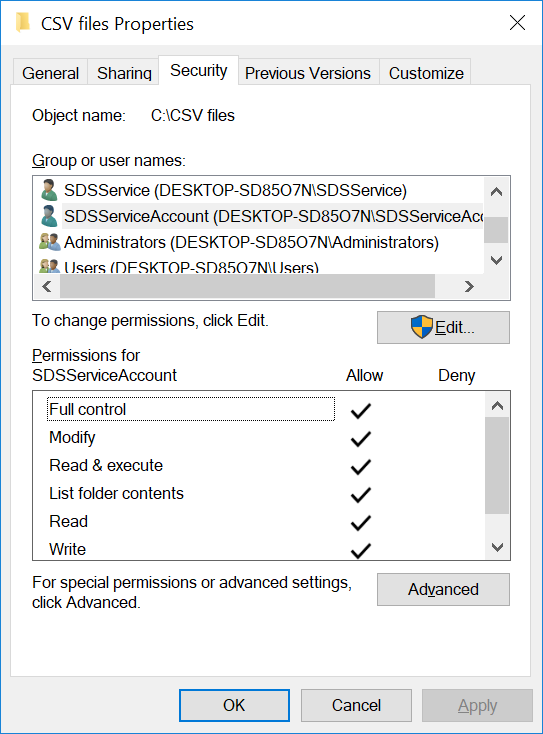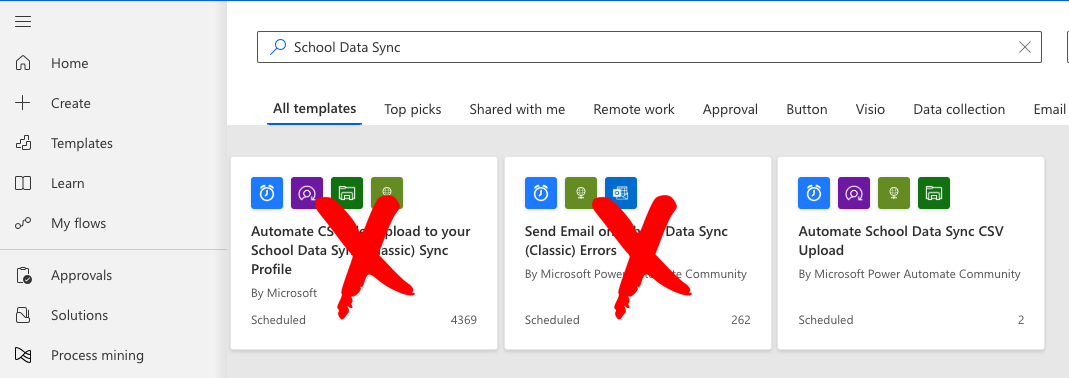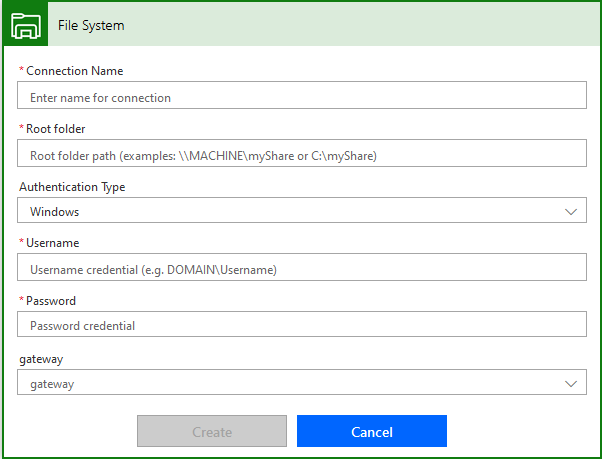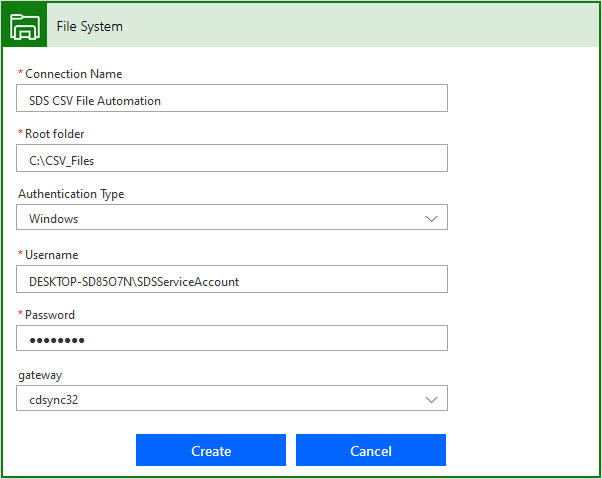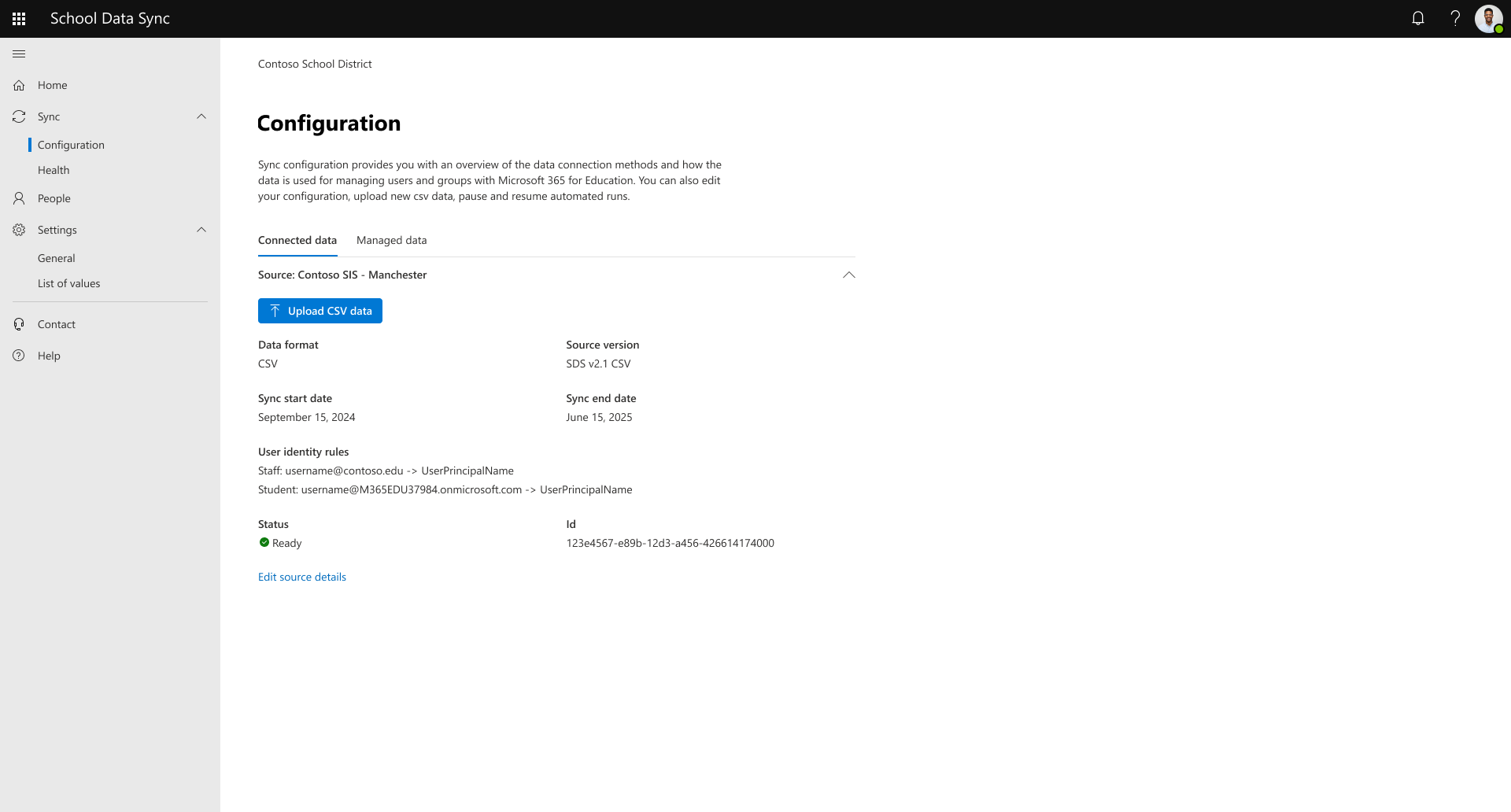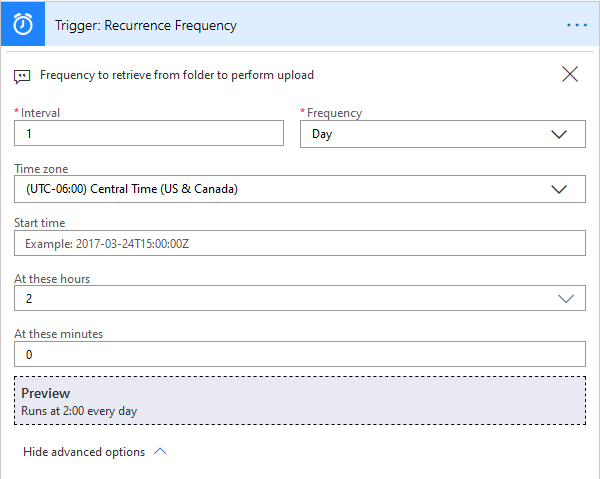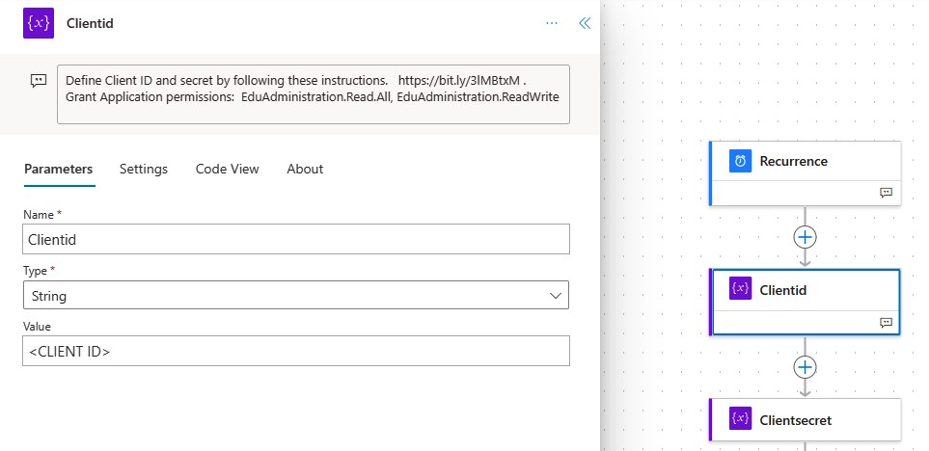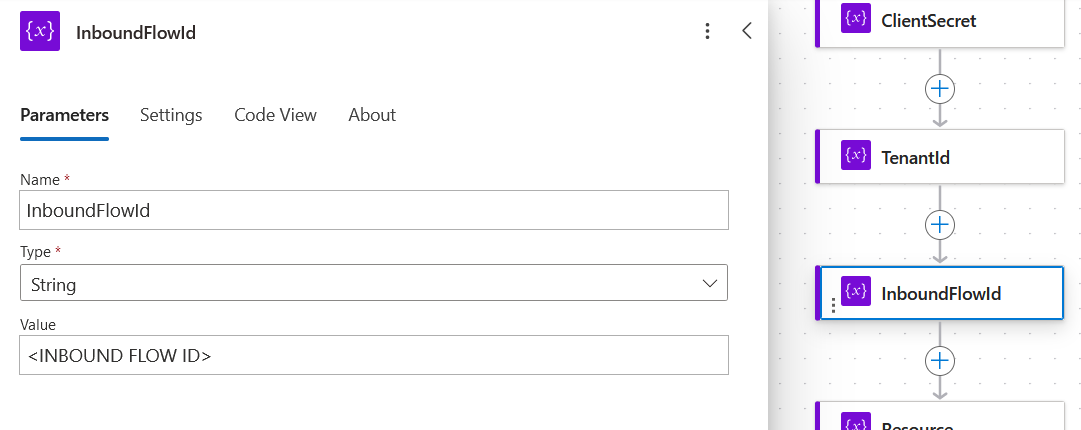Power Automate を使用して SDS CSV アップロードを自動化する
School Data Sync (SDS) と Power Automate を使用すると、ローカルにエクスポートされた SIS/SMS CSV ファイルを自動的に同期し、Microsoft 365 データを最新の状態に保つことができます。 アクティブなアカデミック セッションの SDS ユーザー インターフェイスを介した手動の変更や手動 CSV アップロードは不要です。 次の利点があります。
- ローカル csv ファイルのアップロードの管理と監視が容易になります。
- 教師や管理者による手動の変更ではなく、SIS/SMS からの変更に基づいて Microsoft 365 ユーザーとクラスを更新します。
- クラウドの Power Automate UI を使用してアップロード プロセス全体を管理します。これは、PowerShell スクリプトよりも簡単に使用できます。
- ソリューションのすべての監視と管理は、Microsoft 365 で行われます。
- サーバー OS のサポートによる信頼性の向上と、ローカル ファイルのアップロードのためのオンプレミス データ ゲートウェイ。
まず、オンプレミスの Data Gateway のインストールを含む CSV ファイルの場所の構成のインストールから始めます。構成には約 5 分かかります。 次に、ゲートウェイに接続する School Data Sync テンプレートを使用するように Power Automate Flow を構成 し、SDS コネクタを使用してファイルを SDS にプッシュして処理します。
重要
ゲートウェイがインストールされているコンピューターに ローカル サービス アカウント を作成することを忘れないでください。 手順については、 こちらを参照してください。 これは、フローの作成のファイル システム部分に 必要 です。
前提条件
インストールの問題が発生した場合の要件の完全な一覧については、「 オンプレミス データ ゲートウェイ のインストール」を参照してください。
最小要件
- .NET Framework 4.6 (ゲートウェイ リリース 2019 年 8 月以前)
- .NET Framework 4.7.2 (ゲートウェイ リリース 2019 年 9 月以降)
- 64 ビット バージョンの Windows 7 または 64 ビット バージョンの Windows Server 2008 R (またはそれ以降)
推奨
- 8 コア CPU
- 8 GB のメモリ
- Windows Server 2012 R2 以降の 64 ビット バージョン
- スプール用ソリッド ステート ドライブ (SSD) ストレージ
重要な考慮事項
- ゲートウェイは、Server Core のインストールではサポートされていません。
- ゲートウェイをインストールするユーザーは、ゲートウェイの管理者である必要があります。
- ゲートウェイをドメイン コントローラーにインストールすることはできません。
- Windows 認証を使用する予定の場合は、データ ソースと同じ Active Directory 環境のメンバーであるコンピューターにゲートウェイをインストールしてください。
- コンピューターにゲートウェイをインストールしないでください。ノート PC のように、スリープがオフになったり、インターネットから切断されたりする可能性があります。 ゲートウェイは、このような状況では実行できません。
- ゲートウェイがワイヤレス ネットワークを使用している場合、そのパフォーマンスが低下する可能性があります。
- 1 台のコンピューターに最大 2 つのゲートウェイをインストールできます。1 つは個人用モードで実行され、もう 1 つは標準モードで実行されます。 同じコンピューター上で同じモードで複数のゲートウェイを実行することはできません。
ポート
ゲートウェイは、Azure Service Bus への送信接続を作成します。 TCP 80、443 (既定値)、5671、5672、9350 から 9354 の送信ポートで通信します。 ゲートウェイには受信ポートは必要ありません。 サーバー上の送信ポートを制限する場合は、これらの送信ポートが開かれていることを確認する必要があります。
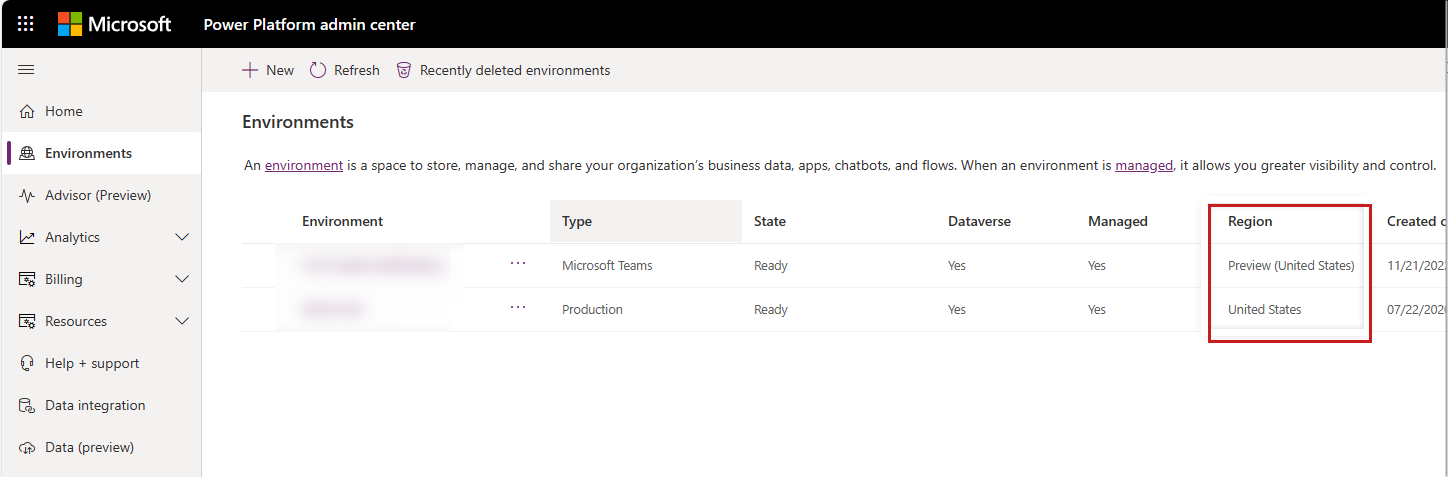
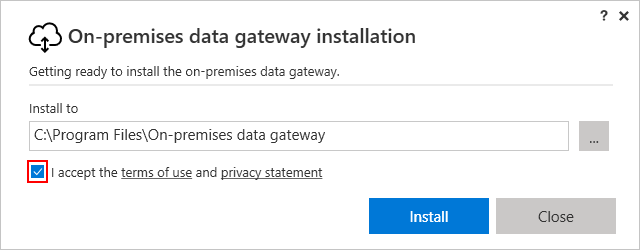

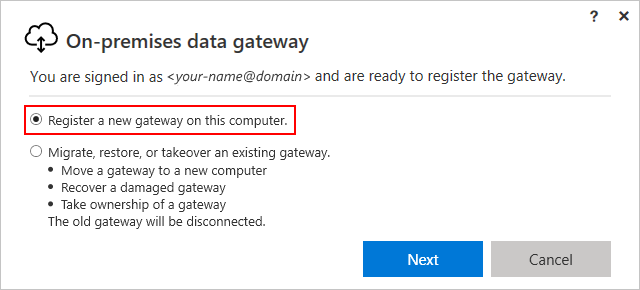
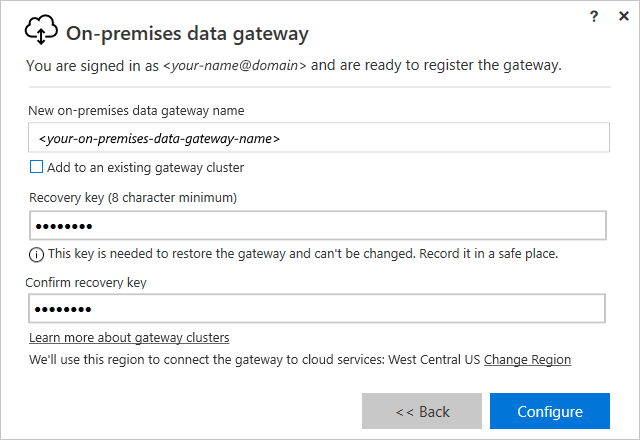
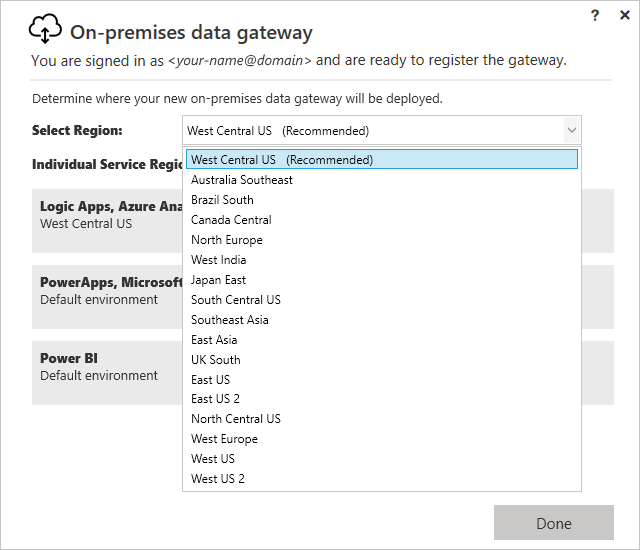
![[閉じる] を選択するプロンプトを示すスクリーンショット。](images/configuring-the-on-premise-csv-storage-location-5.png)
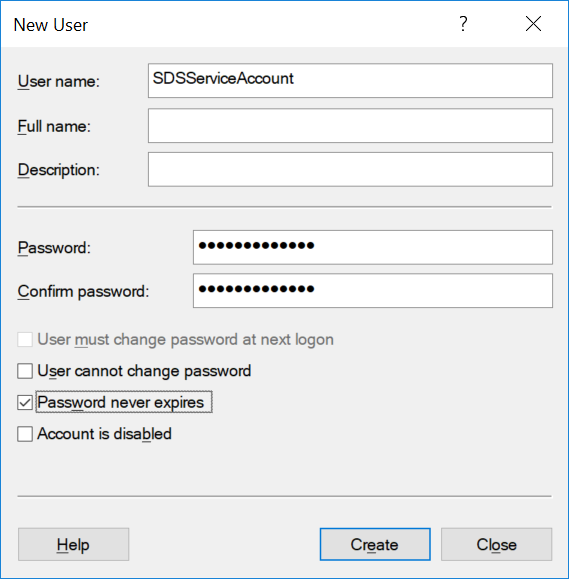
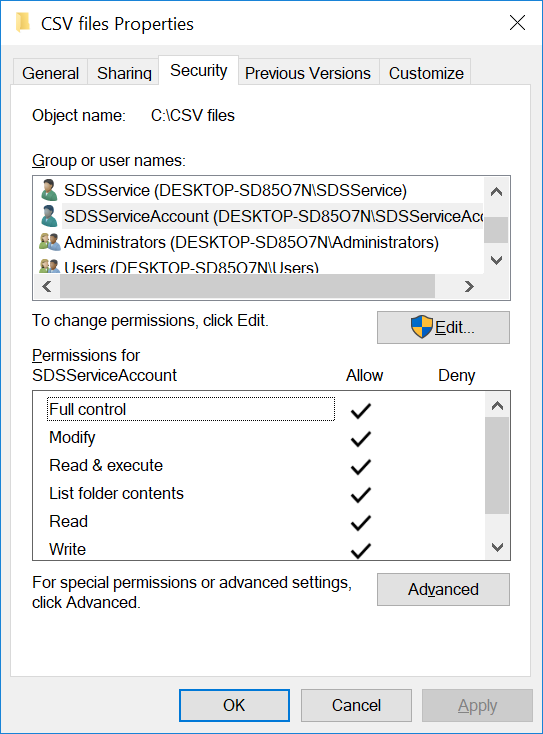
![[OK] を選択するプロンプトを示すスクリーンショット。](images/configuring-the-on-premise-csv-storage-location-9.png)